Ngoài việc tiến hành dọn dẹp thường xuyên rác hệ thống để cải thiện thời gian khởi động Windows 8 thì bạn có thể áp dụng một số cách sau đây. Không thể không công nhận rằng Windows 8 có thời gian khởi động khá ấn tượng! Tuy nhiên, theo thời gian thì các ứng dụng phần mềm và một số các tùy chỉnh hệ thống sẽ làm cho thời gian khởi động bị ảnh hưởng rất nhiều, cụ thể là Windows 8 sẽ mất nhiều thời gian hơn khi khởi động. Ngoài việc tiến hành dọn dẹp thường xuyên rác hệ thống để cải thiện thời gian khởi động thì bạn có thể áp dụng một số thủ thuật sau đây Xác định thời gian khởi động hiện tại của máy tính Windows 8 Trước tiên, bạn cần tiến hành xác định thời gian khởi động hiện tại của Windows 8 mình đang dùng bằng cách nhấn tổ hợp phím tắt Win + W để kích hoạt Search, sau đó gõ vào từ khóa “event” và chọn kết quả View event logs. Hộp thoại Event Viewer xuất hiện, bạn truy cập vào Applications and Services Logs > Microsoft > Windows> Diagnostics Performance và lần lượt kiểm tra danh sách các Log để chọn khóa Critical và xem thông sốEvent ID của khóa. Có thể thấy ở đây thông số Event ID là 100 tức là Windows 8 của tôi mất khoảng thời gian gần 3 phút để hoàn thành việc khởi động. Bảo đảm tính năng Fast Startup đã được kích hoạt Windows 8 được bổ sung 1 tính năng nhỏ giúp tăng tốc lại quá trình khởi động sau mỗi lần tắt máy, đó là Fast Startup. Khi ta tắt máy, Windows 8 sẽ chuyển sang trạng thái ngủ đông (hibernates) và lưu dữ liệu tạm thời vào tập tin hiberfil.sys trong ổ đĩa hệ thống. Việc làm này sẽ giúp Windows 8 luôn có thời gian khởi động nhanh nhất và các dữ liệu hệ thống sẽ tiếp tục tải. Bạn có thể khởi động tính năng Fast Startup bằng cách truy cập vào Control Panel > Power Options >Choose what the power buttons và nhấn chọn Turn on fast start-up (recommended) ở mục Shutdown settings. Bạn nhấn tiếp Save changes và khởi động lại máy tính để lựa chọn được thực thi, Khi Fast Startup được kích hoạt, bạn sẽ thấy thời gian khởi động của Windows 8 sẽ được rút ngắn đi một nữa. Và nếu như máy tính có sử dụng công nghệ UEFI thì thời gian khởi động còn ấn tượng hơn nữa! Tắt bớt các ứng dụng khởi động cùng Windows Phương pháp này chắc chắn không mới đối với người dùng Windows, để cải thiện thêm thời gian khởi động cho Windows 8, việc tắt bớt các tiến trình khởi động cùng Windows không cần thiết là hết sức quan trọng. Và bạn có thể làm công việc này dễ dàng tại hộp thoại Task Manager trên Windows 8. Tắt các dịch vụ khởi động cùng Windows Trên Windows 8, có 2 dịch vụ không cần thiết và ít được sử dụng nhưng lại chiếm dụng thời gian khởi động khá nhiều đó là Computer Browser và Windows Media Player Network Sharing. Vì thế bạn có thể tắt chúng đi bằng cách gọi hộp thoại Run và nhập dòng lệnh “msconfig” để mở tính năng System Configuration lên. Sau đó chọn tab Services rồi lần lượt tắt (bỏ đánh dấu) 2 dịch vụ là Computer Browser và Windows Media Player Network Sharing trong danh sách rồi chọn Apply > OK để lưu lại. Khá đơn giản phải không? Hi vọng bài viết này sẽ có ích cho bạn. |
Outlook.com đã qua giai đoạn thử nghiệm và sẵn sàng cho tất cả mọi người sử dụng. Dù bạn mới sử dụng dịch vụ Outlook.com hay là người đã từng sử dụng Hotmail đang cố gắng điều chỉnh với thiết kế mới, đôi khi vẫn có thể quên việc sao lưu và thiết lập lại chữ ký trong email. Chữ ký không được lưu trong tập tin .pst mà Outlook sử dụng cho email.
Chúng được lưu ở vị trí sau:
C:\Users\%username%\AppData\Roaming\Microsoft\Signatures
Có một cách để mở vị trí này từ bên trong Outlook. Đầu tiên, hãy nhấp vào tab FILE.
Trên màn hình Account Information, bấm vào Options trong danh sách các mục menu bên trái.
Nhấp vào Mail trong danh sách các mục menu ở phía bên trái của hộp thoại Outlook Options.
Trong phần Compose messages, nhấn Ctrl trong khi nhấn vào nút Signatures.
Thư mục Signatures sẽ mở ra trong Windows Explorer. Để sao lưu các chữ ký, bạn chỉ cần sao chép tất cả tập tin trong thư mục này sang vị trí khác.
Để khôi phục lại chữ ký, sao chép chúng từ vị trí sao lưu trở lại vị tríC:\Users\%username%\AppData\Roaming\Microsoft\Signatures. Lần sau khi mở Outlook, các chữ ký đã lưu của bạn sẽ có sẵn để dùng.
Lưu ý: Mỗi chữ ký bạn tạo trong Outlook tồn tại trong 3 định dạng: Plain Text (.txt), HTML (.htm), và Rich Text (.rtf). Bạn cần sao lưu cả 3 định dạng cho từng chữ ký.
Chuột là bạn tốt của người dùng máy tính, nhưng nếu không xài chuột thì bạn nên dùng phím tắt để gia tăng tốc độ làm việc của mình. Trên Mac có rất nhiều phím tắt, bạn không cần nhớ hết mà chỉ nên nhớ một số cái hay dùng nhất sau đây.
1. Command + Shift + A/U/D
Khi đang ở trong Finder, nhấn lần lượt các tổ hợp phím trên sẽ đưa bạn đến các thư mục hay xài nhất làApplications, Utilities và Desktop.
2. Command + 1/2/3/4
Khi trong Finder, dùng các tổ hợp phím này để chuyển đổi giữa các chế độ xem theo danh sách, theo icon, theo cột hoặc theo dạng Cover Flow.
3. Command + Shift + R
Chuyển nhanh sang cửa sổ AirDrop khi bạn đang ở trong Finder.
4. Command + Option + i
Chọn 2 hoặc nhiều file/thư mục trong Finder sau đó bấm tổ hợp phím này để xem thông tin chung của tất cả các thứ được chọn đó. Bình thường để xem thì bạn chỉ cần bấm Command + i nhưng nếu đang chọn nhiều file thì nó sẽ mở rất nhiều cửa sổ Info, thử tưởng tượng bạn đang chọn 50 cái tập tin rồi bấm Command + i thì sẽ có tới 50 cái cửa sổ hiện ra. Đừng quên phím tắt này nhé.
5. Command + Shift + 4, nhấn tiếp Space
Command + Shift + 4 là phím tắt dùng để chụp màn hình, cái này hầu như ai cũng biết, nhưng khi bạn nhấn tiếp phím Space thì lúc này vùng chọn sẽ tự động phủ hết cửa sổ mà bạn đang xem, bạn có thể di chuyển chuột hay bàn rê để chuyển vùng chọn sang cửa sổ khác, sau đó nhấn chuột một cái thì cửa sổ đó sẽ được chụp lại.
6. Command + Option + H
Ẩn tất cả các cửa sổ khác ngoại trừ cửa sổ mà bạn đang xem. Cái này hữu ích khi bạn đang mở quá nhiều thứ trên màn hình. Dùng tổ hợp phím này để ẩn hết đi và làm màn hình trở nên gọn gàng hơn. Còn muốn ẩn từng cái thì dùng tổ hợp Command + H.
7. Command + Option + Space
Nhấn Command + Space để mở ô tìm kiếm Spotlight, còn thêm phím Option vô nữa thì máy sẽ mở hẳn cửa sổ tìm kiếm cho bạn để hiển thị được nhiều thông tin chi tiết hơn.
8. Command + W
Tắt tab, tắt cửa sổ, hầu như toàn bộ ứng dụng trong Mac đều áp dụng được.
9. Command + Q
Tắt hẳn các ứng dụng, áp dụng cho toàn bộ các ứng dụng.
10. Command + ,
Hiện cửa sổ cài đặt Preferences của mỗi ứng dụng.
Nếu trang web của công ty bạn có thiết kế rất đẹp, rất tiện lợi và nội dung website phong phú mà vẫn không thu hút được nhiều người dùng, hay còn gọi là tăng tranfic cho website hãy thử qua 11 “chiêu” sau đây.
Chiêu thứ nhất: “Tự tiến cử”
Rất nhiều người đã và đang có quan niệm rằng chỉ cần họ làm tốt phần nội dung và thiết kế trên trang web là người dùng web sẽ tự động “kéo đến ùn ùn”.
Nếu bạn cũng có suy nghĩ như thế này, hãy xem lại trường hợp của Susan Boyle. Mặc dù có một giọng hát “bằng vàng” nhưng Susan có thể sẽ mãi mãi chỉ là một “bà già xấu xí” 47 tuổi của một ngôi làng vô danh ở nước Anh nếu không có Internet. Trang web của các bạn cũng vậy, hãy tự mình tìm đến với người dùng và tạo cho họ một sự yên tâm khi truy cập vào website của bạn bằng những tính năng rất phổ biến như: thêm lựa chọn “bookmark” hay “favorites” (tính năng thêm trang mạng ưa thích) để người dùng lần sau có thể dễ dàng tìm đến. Chưa hết, ở cuối mỗi bài viết, hãy thêm những “nút” như “email this” (gửi bài viết này qua email) hoặc “Share this” (chia sẻ bài viết này với bạn bè) hay liên kết bằng các công cụ chia sẻ như Digg, Buzz, hoặc các dịch vụ tương tự ở Việt Nam như linkhay, tagvn, vnbookmark… (xem thêm: Hiệu ứng Digg ở Việt Nam).
Hãy tiếp tục “tấn công” người đọc bằng các bản tin tổng hợp tuần trong đó phác thảo sơ lược những tin tức nổi bật nhất đã đăng trên trang web của bạn và tự động chuyển đến hộp thư của độc giả qua dịch vụ newsletter (tạm dịch: bản tin tổng hợp định kỳ).
Hãy tham gia các cuộc bình luận trên các diễn đàn, blog hay mạng xã hội trực tuyến và trích dẫn hoặc chứng minh bằng các đường link (liên kết) đến bài viết trên trang web của bạn. Nhưng hãy nhớ đừng “gây thù chuốc oán” bằng cách spam địa chỉ website của mình trên những địa chỉ đó.
Hãy đưa địa chỉ web của bạn vào chữ ký trong email, trong tài khoản Twitter, Facebook, trong blog….hay nói ngắn gọn là tất cả các tài khoản trực tuyến của bạn. Hãy khuyến khích các nhân viên trong công ty cùng làm như thế và tạo thành một truyền thống hay văn hóa của doanh nghiệp.
Chiêu thứ 2: Đừng chờ “ông” Google
Hãy là người tiên phong! Đừng đợi Google tìm đến bạn mà hãy tự động gửi trang web của bạn đến Google và tất cả các cỗ máy tìm kiếm khác mà bạn biết và có thể.
Chiêu thứ 3: Hãy đăng những bài viết hữu dụng
Điều này nghe có vẻ thừa nhưng cũng cần phải nói thêm. Hãy cố gắng có những bài viết có nội dung hấp dẫn một cách thường xuyên để lưu giữ độc giả liên tục quay lại với bạn. Hãy có một lịch xuất bản định kỳ bằng các công cụ lên lịch, hẹn giờ xuất bản để không cần phải thức dậy thật sớm mà vẫn có bài mới cập nhật.
Hãy chú ý đến tiêu đề lớn của mỗi bài viết và tận dụng những từ khóa đơn giản nhưng ấn tượng để hấp dẫn người đọc cũng như giúp họ dễ tìm lại bạn.
Chiêu thứ 4: Cần có một vài cộng tác viên chủ lực
Hãy tìm kiếm một vài người có khả năng viết tốt các vấn đề chính yếu trên website của bạn và mời họ tiếp tục đóng góp bài viết hoặc tham gia thường xuyên.
Chiêu thứ 5: Hãy tận dụng tối đa công nghệ
Chèn thêm những slideshow vào bài viết hoặc thể thiện nội dung bằng
slideshow sẽ khiến người đọc hứng thú hơn. Đừng hy vọng một trang web chỉ toàn chữ (dù là hay đến mấy) có thể hấp dẫn người đọc. Hãy sử dụng hình ảnh, video, slideshow hay các loại hình đa phương tiện khác để thể hiện nội dung.
Chiêu thứ 6: Link và tag
Hãy đặt các liên kết (link) đến các website khác trong bài viết của bạn và đề nghị những blog, website, diễn đàn khác liên kết ngược lại với bạn. Một giải pháp khác là hãy đăng ký website của bạn với các dịch vụ tổng hợp web hoặc blog.
Tag là công cụ giúp tối ưu hóa website trên các máy tìm kiếm
Hãy sử dụng các “đuôi” (tag) trong tiêu đề (title), trong nội dung bài viết… để tối ưu hóa giúp các cỗ máy tìm kiếm dễ thấy bạn nhất. HitTail là một trong những dịch vụ giúp đỡ bạn xây dựng cả một “ngôi nhà” bằng từ khóa (key word). Đừng quên hình ảnh, đặt tên cho ảnh minh họa trong mỗi bài viết cũng là một dạng từ khóa rất quan trọng giúp bạn “luôn luôn nổi bật” trong mắt các cỗ máy tìm kiếm.
Chiêu thứ 7: Hãy gắn bó với độc giả
Hãy trả lời thật sớm và trực tiếp với những email hoặc bình luận của độc giả. Thậm chí một bức email thật ngắn cũng là một sự khởi động tốt cho cuộc đối thoại 2 chiều. Hãy thường xuyên, hoặc định kỳ tổ chức các cuộc thăm dò ý kiến độc giả. Theo dõi thường xuyên và phân tích các thông số thống kê cũng là một biện pháp tốt. Có thể, bạn hãy tham gia vào một vài dịch vụ đồng bộ hóa nội dung ví dụ như BlogBurst.
Chiêu thứ 8: Hãy cung cấp RSS
Feedburner và FeedDemon là 2 địa chỉ giúp bạn khởi tạo dịch vụ này khá tốt.
Chiêu thứ 9: Hãy suy nghĩ “ở tầm toàn cầu”
Internet là một môi trường có tính toàn cầu, đừng bao giờ quên điều ấy. Và mặc dù website của bạn chỉ cung cấp thông tin mang tính địa phương, bạn vẫn có thể thu hút người dùng web ở những quốc gia khác nên hãy đừng “tự nhốt” chính mình. Hãy mở rộng nội dung đến các đề tài khác, quan điểm khác và nếu website của bạn có thêm phiên bản bằng tiếng nước ngoài thì thật tốt hơn nữa.
Chiêu thứ 10: Đừng bỏ quên thế giới thực
Mặc dù website của bạn sống trong thế giới “ảo” nhưng nó không thể rời xa thế giới thực và công việc tăng lượng truy cập của bạn cũng vậy. Hãy đưa website của bạn vào các cuộc đối thoại cá nhân, hãy dùng mồm miệng, và nếu có thể, các trang quảng cáo in ấn được đặt ở một vị trí đẹp cũng mang lại hiệu quả không hề nhỏ.
Chiêu thứ…”11”: Hãy kiên nhẫn
Xây dựng một website có lượng truy cập lớn luôn luôn đòi hỏi nhiều thời gian. Hãy đặt ra các mục tiêu ngắn hạn để phấn đấu nhưng hãy nhớ rằng đây là một quá trình lâu dài và bền bỉ nên hãy kiên nhẫn ở mức tối đa.
Chiêu thứ nhất: “Tự tiến cử”
Rất nhiều người đã và đang có quan niệm rằng chỉ cần họ làm tốt phần nội dung và thiết kế trên trang web là người dùng web sẽ tự động “kéo đến ùn ùn”.
Nếu bạn cũng có suy nghĩ như thế này, hãy xem lại trường hợp của Susan Boyle. Mặc dù có một giọng hát “bằng vàng” nhưng Susan có thể sẽ mãi mãi chỉ là một “bà già xấu xí” 47 tuổi của một ngôi làng vô danh ở nước Anh nếu không có Internet. Trang web của các bạn cũng vậy, hãy tự mình tìm đến với người dùng và tạo cho họ một sự yên tâm khi truy cập vào website của bạn bằng những tính năng rất phổ biến như: thêm lựa chọn “bookmark” hay “favorites” (tính năng thêm trang mạng ưa thích) để người dùng lần sau có thể dễ dàng tìm đến. Chưa hết, ở cuối mỗi bài viết, hãy thêm những “nút” như “email this” (gửi bài viết này qua email) hoặc “Share this” (chia sẻ bài viết này với bạn bè) hay liên kết bằng các công cụ chia sẻ như Digg, Buzz, hoặc các dịch vụ tương tự ở Việt Nam như linkhay, tagvn, vnbookmark… (xem thêm: Hiệu ứng Digg ở Việt Nam).
Hãy tiếp tục “tấn công” người đọc bằng các bản tin tổng hợp tuần trong đó phác thảo sơ lược những tin tức nổi bật nhất đã đăng trên trang web của bạn và tự động chuyển đến hộp thư của độc giả qua dịch vụ newsletter (tạm dịch: bản tin tổng hợp định kỳ).
Hãy tham gia các cuộc bình luận trên các diễn đàn, blog hay mạng xã hội trực tuyến và trích dẫn hoặc chứng minh bằng các đường link (liên kết) đến bài viết trên trang web của bạn. Nhưng hãy nhớ đừng “gây thù chuốc oán” bằng cách spam địa chỉ website của mình trên những địa chỉ đó.
Hãy đưa địa chỉ web của bạn vào chữ ký trong email, trong tài khoản Twitter, Facebook, trong blog….hay nói ngắn gọn là tất cả các tài khoản trực tuyến của bạn. Hãy khuyến khích các nhân viên trong công ty cùng làm như thế và tạo thành một truyền thống hay văn hóa của doanh nghiệp.
Chiêu thứ 2: Đừng chờ “ông” Google
Hãy là người tiên phong! Đừng đợi Google tìm đến bạn mà hãy tự động gửi trang web của bạn đến Google và tất cả các cỗ máy tìm kiếm khác mà bạn biết và có thể.
Chiêu thứ 3: Hãy đăng những bài viết hữu dụng
Điều này nghe có vẻ thừa nhưng cũng cần phải nói thêm. Hãy cố gắng có những bài viết có nội dung hấp dẫn một cách thường xuyên để lưu giữ độc giả liên tục quay lại với bạn. Hãy có một lịch xuất bản định kỳ bằng các công cụ lên lịch, hẹn giờ xuất bản để không cần phải thức dậy thật sớm mà vẫn có bài mới cập nhật.
Hãy chú ý đến tiêu đề lớn của mỗi bài viết và tận dụng những từ khóa đơn giản nhưng ấn tượng để hấp dẫn người đọc cũng như giúp họ dễ tìm lại bạn.
Chiêu thứ 4: Cần có một vài cộng tác viên chủ lực
Hãy tìm kiếm một vài người có khả năng viết tốt các vấn đề chính yếu trên website của bạn và mời họ tiếp tục đóng góp bài viết hoặc tham gia thường xuyên.
Chiêu thứ 5: Hãy tận dụng tối đa công nghệ
Chèn thêm những slideshow vào bài viết hoặc thể thiện nội dung bằng
slideshow sẽ khiến người đọc hứng thú hơn. Đừng hy vọng một trang web chỉ toàn chữ (dù là hay đến mấy) có thể hấp dẫn người đọc. Hãy sử dụng hình ảnh, video, slideshow hay các loại hình đa phương tiện khác để thể hiện nội dung.
Chiêu thứ 6: Link và tag
Hãy đặt các liên kết (link) đến các website khác trong bài viết của bạn và đề nghị những blog, website, diễn đàn khác liên kết ngược lại với bạn. Một giải pháp khác là hãy đăng ký website của bạn với các dịch vụ tổng hợp web hoặc blog.
Tag là công cụ giúp tối ưu hóa website trên các máy tìm kiếm
Hãy sử dụng các “đuôi” (tag) trong tiêu đề (title), trong nội dung bài viết… để tối ưu hóa giúp các cỗ máy tìm kiếm dễ thấy bạn nhất. HitTail là một trong những dịch vụ giúp đỡ bạn xây dựng cả một “ngôi nhà” bằng từ khóa (key word). Đừng quên hình ảnh, đặt tên cho ảnh minh họa trong mỗi bài viết cũng là một dạng từ khóa rất quan trọng giúp bạn “luôn luôn nổi bật” trong mắt các cỗ máy tìm kiếm.
Chiêu thứ 7: Hãy gắn bó với độc giả
Hãy trả lời thật sớm và trực tiếp với những email hoặc bình luận của độc giả. Thậm chí một bức email thật ngắn cũng là một sự khởi động tốt cho cuộc đối thoại 2 chiều. Hãy thường xuyên, hoặc định kỳ tổ chức các cuộc thăm dò ý kiến độc giả. Theo dõi thường xuyên và phân tích các thông số thống kê cũng là một biện pháp tốt. Có thể, bạn hãy tham gia vào một vài dịch vụ đồng bộ hóa nội dung ví dụ như BlogBurst.
Chiêu thứ 8: Hãy cung cấp RSS
Feedburner và FeedDemon là 2 địa chỉ giúp bạn khởi tạo dịch vụ này khá tốt.
Chiêu thứ 9: Hãy suy nghĩ “ở tầm toàn cầu”
Internet là một môi trường có tính toàn cầu, đừng bao giờ quên điều ấy. Và mặc dù website của bạn chỉ cung cấp thông tin mang tính địa phương, bạn vẫn có thể thu hút người dùng web ở những quốc gia khác nên hãy đừng “tự nhốt” chính mình. Hãy mở rộng nội dung đến các đề tài khác, quan điểm khác và nếu website của bạn có thêm phiên bản bằng tiếng nước ngoài thì thật tốt hơn nữa.
Chiêu thứ 10: Đừng bỏ quên thế giới thực
Mặc dù website của bạn sống trong thế giới “ảo” nhưng nó không thể rời xa thế giới thực và công việc tăng lượng truy cập của bạn cũng vậy. Hãy đưa website của bạn vào các cuộc đối thoại cá nhân, hãy dùng mồm miệng, và nếu có thể, các trang quảng cáo in ấn được đặt ở một vị trí đẹp cũng mang lại hiệu quả không hề nhỏ.
Chiêu thứ…”11”: Hãy kiên nhẫn
Xây dựng một website có lượng truy cập lớn luôn luôn đòi hỏi nhiều thời gian. Hãy đặt ra các mục tiêu ngắn hạn để phấn đấu nhưng hãy nhớ rằng đây là một quá trình lâu dài và bền bỉ nên hãy kiên nhẫn ở mức tối đa.
Nguồn tham khảo từ: zencartvn.com
Đây là tiện ích dùng các phím di chuyển trên bàn phím để xem các trang tiếp theo trong phân trang . Nó giúp người dùng không phải dùng đến chuột mà thao tác hoàn toàn trên bàn phím. Đây là một tiện ích đơn giản, có dung lượng nhẹ load nhanh và ổn định không phụ thuộc vào bất kỳ một thư viện javascrits nào bên ngoài, và điều nữa cài đặt nó thực sẽ tốt. Tiện ích này cung cấp cho người dùng trải nghiệm tốt hơn khi xem trang và tiến hành chuyển hướng sang các trang tiếp theo của blog. Độc giả của bạn sẽ không phải dùng chuột để kéo xuống phía dưới cùng của trang để và tìm kiếm các liên kết bài đăng cũ hơn và mới hơn truyền thống của blogger. Họ chỉ cần sử dụng các phím mũi tên trên bàn phím.
Các bước thực hiện :
1. Đăng nhập blogger
2. Chọn bố cục
3. Thêm tiện ích HTML/Javescript và dán code bên dưới vào
Các bước thực hiện :
1. Đăng nhập blogger
2. Chọn bố cục
3. Thêm tiện ích HTML/Javescript và dán code bên dưới vào
<script type='text/javascript'>
document.onkeyup = function(event)
{
if (document.activeElement.nodeName == 'TEXTAREA' || document.activeElement.nodeName == 'INPUT') return;
event = event || window.event;
switch(event.keyCode)
{
case 37:
var newerLink = document.getElementById('Blog1_blog-pager-newer-link');
if(newerLink !=null) window.location.href = newerLink.href;
break;
case 39:
var olderLink = document.getElementById('Blog1_blog-pager-older-link');
if(olderLink!=null) window.location.href = olderLink.href;
}
};
</script>4. Lưu lại và xem kết quả
Thánh Tướng Online là dòng game GMO kết hợp nhập vai và chiến thuật cực hay,chắc chắn sẽ là một game không thể bỏ qua trong những tháng cuối năm 2013 và năm 2014 sắp tới
Android
Tất cả các dòng máy Android
> ThanhTuong.apk (8.9 MB)
- Thần Phong
- Qủy Mưu
 |
| Thánh Tướng - Huyền thoại Tam Quốc Game hot mobile |
Thánh Tướng - Huyền thoại Tam quốc trở lại Tải miễn phí
Android
Tất cả các dòng máy Android
> ThanhTuong.apk (8.9 MB)
Game Thánh Tướng Online có gì đặc sắc
Đỉnh cao game Nhập Vai Chiến thuật năm 2013 đã có mặt tại Việt Nam ......
-Thánh Tướng Online sở hữu một đồ họa 3D đẹp mắt,cho các bạn một trải nghiệm thú vị trên mobile cũng như Pc
- Đồ họa đẹp , và không hề kén máy, không bể hay rạn ở máy có độ phân giải cao.
- Các nhân vật trong game được thiết kế tương xứng với màn hình.
- Chuyển động của nhân vật vô cùng dứt khoát và nhanh chóng.
- Menu chức năng được thiết kế đẹp và rất gọn gàng.
- Đồ họa đẹp , và không hề kén máy, không bể hay rạn ở máy có độ phân giải cao.
- Các nhân vật trong game được thiết kế tương xứng với màn hình.
- Chuyển động của nhân vật vô cùng dứt khoát và nhanh chóng.
- Menu chức năng được thiết kế đẹp và rất gọn gàng.
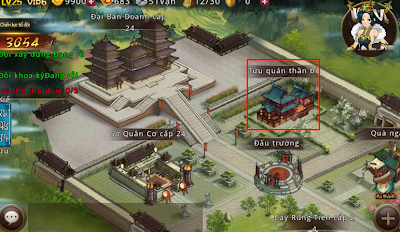 |
| Thánh Tướng - Huyền thoại Tam quốc |
Game Thánh Tướng có 3 hệ nhân vật giúp bạn lựa chọn là:
- Hồn vệ - Thần Phong
- Qủy Mưu
Cho bạn tự xây dựng nhân vật theo ý mình với hệ thống thuộc tính đa dạng
Là một game GMO chiến thuật mới,Thánh Tướng có nhiều hệ thống mới lạ mà các GMO khác không có được như
+ Hệ thống Chiêu Mộ Võ Tướng
+ Hệ thống Trận Pháp
+ Hệ thống Hoán Ma
+ Thần Bí Tửu Quán
+ Hệ thống Cường Hóa Trang Bị
+ Và tất nhiên không thể thiếu các hệ thống vốn có của một MMO như: nhiệm vụ, vũ khí, kết bằng hữu,PK lôi đài ,vvvv rất rất nhiều hấp dẫn và bí ẩn trong Thánh Tướng Online này
+ Hệ thống Chiêu Mộ Võ Tướng
+ Hệ thống Trận Pháp
+ Hệ thống Hoán Ma
+ Thần Bí Tửu Quán
+ Hệ thống Cường Hóa Trang Bị
+ Và tất nhiên không thể thiếu các hệ thống vốn có của một MMO như: nhiệm vụ, vũ khí, kết bằng hữu,PK lôi đài ,vvvv rất rất nhiều hấp dẫn và bí ẩn trong Thánh Tướng Online này
 |
| Thánh Tướng - Huyền thoại Tam quốc |




























